- লেখক Lauren Nevill [email protected].
- Public 2023-12-16 18:49.
- সর্বশেষ পরিবর্তিত 2025-01-23 15:17.
অ্যান্ড্রয়েড ওএস বিভিন্ন পদ্ধতিতে এবং যে কোনও ওয়্যারলেস নেটওয়ার্কের সাথে কাজ করার জন্য তার কার্যকারিতা এবং সমর্থনের কারণে জনপ্রিয়তা অর্জন করেছে। ইন্টারনেটে কাজ করতে, এই সিস্টেমের অধীনে থাকা ডিভাইসের জন্য সেটিংস তৈরি করা প্রয়োজন। আপনাকে মোবাইল অপারেটরের সিম কার্ড ইনস্টল করতে হবে এবং আপনাকে সংযোগের জন্য প্রয়োজনীয় পরামিতিগুলি নির্বাচন করতে হবে।
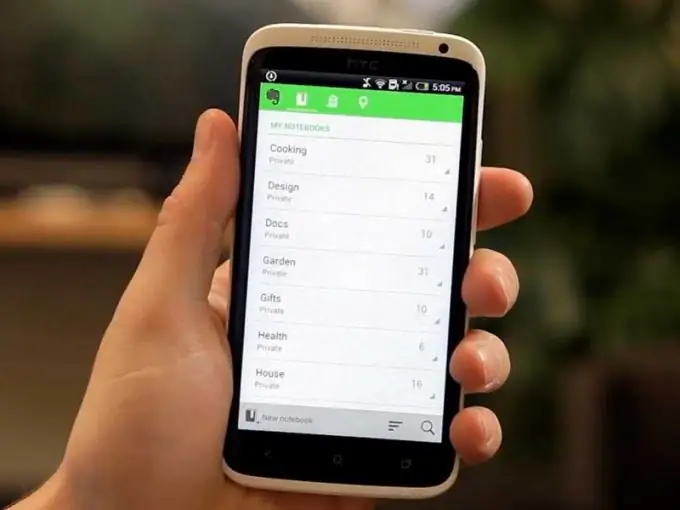
3 জি এবং 4 জি কনফিগার করছে
বেশিরভাগ আধুনিক অ্যান্ড্রয়েড ডিভাইসগুলি 3 জি এবং 4 জি নেটওয়ার্কগুলিকে সমর্থন করে যা উচ্চ গতির ডেটা সংযোগের অনুমতি দেয়। সংযোগ স্থাপন করতে, ডিভাইসের উপযুক্ত স্লটে সিম কার্ডটি inোকান এবং ফোন বা ট্যাবলেট চালু করুন।
বেশিরভাগ মোবাইল অপারেটর (উদাহরণস্বরূপ, বেলাইন, এমটিএস এবং মেগাফোন) তাদের সিমগুলিতে ইন্টারনেট স্থাপনের জন্য স্বয়ংক্রিয় সমর্থন সক্রিয় করে। সিম কার্ড ইনস্টল করার সাথে সাথেই সংশ্লিষ্ট শর্টকাটে ক্লিক করে ডিভাইসের মূল স্ক্রিনে "ব্রাউজার" নির্বাচন করুন। যে কোনও সাইটের ঠিকানা লিখুন এবং পৃষ্ঠাটি লোডিং শেষ করার জন্য অপেক্ষা করুন।
অ্যান্ড্রয়েড স্বয়ংক্রিয়ভাবে ব্যবহৃত ক্যারিয়ার সনাক্ত করে এবং নেটওয়ার্কে কাজ করার জন্য প্রস্তাবিত পরামিতিগুলি নির্বাচন করবে।
যদি সেটিংসটি সক্রিয় না করা থাকে বা সেগুলি পরিষেবা সরবরাহকারীর দ্বারা প্রিসেট না হয় এবং সিস্টেমে উপলব্ধ না হয় তবে আপনাকে ম্যানুয়ালি প্রয়োজনীয় প্যারামিটারগুলি প্রবেশ করতে হবে। হোম স্ক্রিন শর্টকাটে ক্লিক করে "মেনু" এ যান। "সেটিংস" - "অন্যান্য নেটওয়ার্ক" ("আরও") - "মোবাইল নেটওয়ার্ক" এ ক্লিক করুন। "মোবাইল ডেটা" এর পাশের বক্সটি চেক করুন এবং "অ্যাক্সেস পয়েন্টস" এ যান। অতিরিক্ত মেনু অ্যাক্সেস করতে বাটনে ক্লিক করুন এবং "নতুন অ্যাক্সেস পয়েন্ট" নির্বাচন করুন।
তৈরি নেটওয়ার্কটির জন্য একটি স্বেচ্ছাসেবীর নাম উল্লেখ করুন। আইটেমটিতে "অ্যাক্সেস পয়েন্ট" আপনার অপারেটরের APN লিখুন। অপারেটরের ওয়েবসাইট পরিদর্শন বা সমর্থন কল করে এপিএন পাওয়া যাবে। প্রক্সি, পোর্ট, ব্যবহারকারীর নাম এবং পাসওয়ার্ডের প্যারামিটারগুলি প্রয়োজনীয় হিসাবে নির্দিষ্ট করুন তবে এটি বেশিরভাগ নেটওয়ার্কের জন্য forচ্ছিক। "প্রমাণীকরণের ধরণ" এ ক্লিক করুন এবং পিএপি নির্বাচন করুন। লাইনে "অ্যাক্সেস পয়েন্ট টাইপ" ডিফল্ট নির্দিষ্ট করুন।
সেটআপ সম্পূর্ণ। মেনুতে তৈরি পয়েন্টটি নির্বাচন করুন এবং ডিভাইসটি পুনরায় চালু করুন এবং তারপরে আবার ইন্টারনেট অ্যাক্সেস করার চেষ্টা করুন। সমস্ত অপশন সঠিক হলে প্রয়োজনীয় সাইটটি লোড করা হবে।
কোনও সংযোগ দেওয়ার আগে, আঙুলটি নীচে রেখে পর্দার শীর্ষ প্যানেলটি স্লাইড করার পরে উপলভ্য মেনুটির মাধ্যমে 3 জি ডেটা স্থানান্তর সক্ষম করতে ভুলবেন না।
ওয়াইফাই
অ্যান্ড্রয়েড মোবাইল ডিভাইসগুলি Wi-Fi ওয়্যারলেস ডেটা স্ট্যান্ডার্ড ব্যবহার করে স্বয়ংক্রিয়ভাবে ইন্টারনেটে সংযুক্ত হয় connect সংযোগটি সক্রিয় ও কনফিগার করতে ডিভাইসের উপরের প্যানেলটি নীচে স্লাইড করুন এবং প্রদর্শিত মেনুতে সংশ্লিষ্ট আইকনে ক্লিক করুন। ব্যবহারের অ্যাক্সেস পয়েন্ট নির্বাচন করতে, সেটিংস মেনুতে যেতে সংযোগ আইকন টিপুন এবং ধরে রাখুন। তারপরে কাঙ্ক্ষিত অ্যাক্সেস পয়েন্টটি নির্বাচন করুন এবং প্রয়োজনে পাসওয়ার্ডটি প্রবেশ করুন। এর পরে, আপনি ইন্টারনেট সংযোগের সমস্ত সম্ভাবনা ব্যবহার করতে পারেন।
আপনি নিজের ওয়াই-ফাই হটস্পটও তৈরি করতে পারেন। এটি করতে, ডিভাইসের নেটওয়ার্ক সেটিংসে "মডেম মোড" নির্বাচন করুন। আইটেমটি "ওয়াই-ফাই মডেম" সক্রিয় করুন এবং আপনার তৈরি করা নেটওয়ার্কটির নাম এবং পাসওয়ার্ড নির্দিষ্ট করুন। আপনার হটস্পটে সংযুক্ত ডিভাইসগুলি আপনার ফোনে সক্রিয় হওয়া 3 জি ডেটা সংযোগ ব্যবহার করবে।






